Instalace hostované elektronické spisové služby FLEXI
|
|
|
- Julie Havlová
- před 9 lety
- Počet zobrazení:
Transkript
1 Instalace hostované elektronické spisové služby FLEXI Jiří Kratochvíl, Verze dokumentu 1.0
2 Instalační balíček flexi-instace.zip si prosím stáhněte z webu v záložce Informace pro obce, kde bude zveřejněna vždy nejnovější verze instalačních souborů. 1. Instalační balíček stáhneme do počítače, doporučuji uložit na plochu, kde jej rozbalíme (extrahujeme) přes pravé tlačítko myši a vybereme položku rozbalit zde (extrahovat zde). 2. Otevřeme složku flexi-instalace 3. Spustíme soubor start.bat Obr. č. 1 Obr. č. 2
3 4. Otevře se nám instalační program Obr. č Současně s instalačním programem se nám otevře i složka, ve které by měl být nainstalovaný program NetFramework 1.1, který je pro běh programu PDFCreator nezbytný. Pokud je v počítači již program NetFramework 1.1 nainstalovaný, složka by měla vypadat nějak takto: Obr. č. 4 Pokud program NetFramework v počítači není nainstalován, zobrazí se obsah složka takto: Obr. č. 4a
4 6. Vrátíme se zpět do instalačního programu a stiskneme libovolnou klávesu (doporučeno Enter nebo mezerník) Obr. č Pokud tedy je již program NetFramework 1.1 v počítači nainstalován klikneme na NE a pokračujeme bodem č. 12. Pokud chceme program NetFramework 1.1 instalovat klikneme na ANO Obr. č Spustí se nán instalace programu NetFramework 1.1. Klikneme na Souhlasím 9. Klineme na Instalovat Obr. č. 7
5 10. Program se nyní instaluje do počítače, prosím na nic neklikejte! Obr. č Instalace je dokončena. Klikneme na OK Obr. č Vrátíme se zpět do instalačního programu a stiskneme libovolnou klávesu (doporučeno Enter nebo mezerník) Obr. č. 10
6 13. Spustí se nám instalace programu PDF Creator. Klikneme na tlačítko OK 14. Klikneme na Další > Obr. č. 11 Obr. č Vybereme možnost Souhlasím s podmínkami licenční smlouvy 16. Klikneme na Další > Obr. č. 13
7 17. Vybereme Standardní instalace a klikneme na Další > 18. Klikneme na Další > Obr. č Klikneme na Další > Obr. č. 15 Obr. č. 16
8 20. Odtrhneme možnost Nastavvit Yahoo! 21. Klikneme na Další > 22. Odtrhneme Doplněk PDFCreatoru 23. Klikneme na Další > Obr. č. 17 Obr. č. 18
9 24. Klikneme na Další > 25. Klikneme na Další > Obr. č Klikneme na Instalovat Obr. č. 20 Obr. č. 21
10 27. Nyní se program PDF Creator instaluje Obr. č Program PDF Creator je nainstalovaný. Klikneme na Dokončit Obr. č. 23
11 29. Vrátíme se zpět do instalačního programu a stiskneme libovolnou klávesu (doporučeno Enter nebo mezerník) Obr. č Spustí se nám program PDF Creator. Vybereme Tiskárna a klikneme na položku Možnosti Obr. č. 25
12 31. Klineme na Uložit 32. Klikneme na pole Standardní formát pro ukládání 33. Vybereme možnost PDF/A-1b!!! Důležité!!! 34. Doporučujeme podepisovat přes program VeraSigner Pokud přesto chceme podepisovat dokumenty pomocí programu PDF Creator klikneme na tlačítko Formáty Pro podepisování přes PDF Creator je nutné mít certifikát uložený na disku počítače nebo usb flash disku ve formátu Pfx/P12. Pokud máme podpis na tokenu, je nutné podepisovat přes VeraSigner. Pokud tedy budeme podepisovat pomocí programu VeraSigner klikneme na tlačítko Uložit a přejdeme k bodu č. 42 Obr. č. 26
13 35. Klikneme na Podpisy 36. Zatrhneme Podepsat PDF soubor 37. Klikneme na Obr. č Otevře se nám průzkumník, ve kterém najdeme trvalé umístění našeho certifikátu 39. Klikneme na Otevřít Obr. č. 28
14 40. Zatrhneme Zobrazit podpis v PDF souboru a zadáme souřadnice 40, 5, 200, Klikneme na Uložit Obr. č. 29
15 42. Vrátíme se zpět do instalačního programu a stiskneme libovolnou klávesu (doporučeno Enter nebo mezerník) Tímto dojde k vytvoření složky PDF na disku C:, která nám bude sloužit pro ukládání podepsaných pdf souborů Obr. č Nyní stiskneme libovolnou klávesu (doporučeno Enter nebo mezerník) Tímto se nám vytvoří na disku C: složka Verasigner do které se nakopírují spouštěcí soubory. Zároveň se nám na ploše vytvoří zástupce pro spuštění programu VeraSigner Obr. č. 31
16 44. Nyní je třeba k počítači připojit token pokud jej mám a budu chtít certifikát, který je na tokenu použít pro podepisování dokumentů. Pokud token nemám, nic se neděje a pokračuji dále. Pokračujeme stisknutím libovolné klávesy (doporučeno Enter nebo mezerník) Obr. č Spustí se nám program VeraSigner Elektronický podpis 46. Vyberu svůj podpis Postsignum Quali Vyberu kliknutím na obdélník, kde chci mít podpis umístěn. Doporučeno vpravo dole. 48. Kliknu na Dokončit Obr. č. 33
17 49. Vrátíme se zpět do instalačního programu a stiskneme libovolnou klávesu (doporučeno Enter nebo mezerník) Tímto se nám vytvoří na ploše zástupce Flexi-spisova_sluzba pomocí kterého budeme přistupovat k Flexi hostované elektronické spisové službě Obr. č Nyní stiskneme libovolnou klávesu (doporučeno Enter nebo mezerník Tímto dojde k zavření okna s instalací a instalace je dokončena Obr. č. 35 Adresa pro přístup k Flexi hostované elektronické spisové službě je V případě problémů mě můžete kontaktovat v pracovní dny na čísle nebo na u kratochvil@mestovm.cz
Nastavení prohlížeče Internet Explorer 9-11 ve Windows 7
 Nastavení prohlížeče Internet Explorer 9-11 ve Windows 7 Zapněte Internet Explorer 9 - vpravo nahoře klikněte na Nástroje - zvolte Možnosti Internetu. Zvolte Zabezpečení Důvěryhodné servery Změňte Úroveň
Nastavení prohlížeče Internet Explorer 9-11 ve Windows 7 Zapněte Internet Explorer 9 - vpravo nahoře klikněte na Nástroje - zvolte Možnosti Internetu. Zvolte Zabezpečení Důvěryhodné servery Změňte Úroveň
2) Zkontrolujte načtený název souboru pro instalaci certifikátu a pokračujte stisknutím tlačítka Další.
 Návod na instalaci certifikátu ze souboru.p12 V návodu je nejprve popsán běžný postup pro automatickou instalaci certifikátu ze souboru.p12 do úložiště certifikátů Vašeho počítače (bod 1). V případě, že
Návod na instalaci certifikátu ze souboru.p12 V návodu je nejprve popsán běžný postup pro automatickou instalaci certifikátu ze souboru.p12 do úložiště certifikátů Vašeho počítače (bod 1). V případě, že
Instalace ArcGIS Pro krok za krokem
 Instalace ArcGIS Pro krok za krokem Tento dokument Vás provede instalací desktopové aplikace ArcGIS Pro. V návodu jsou postupně popsány tyto kroky: Stažení instalačního media pro ArcGIS Pro Instalace ArcGIS
Instalace ArcGIS Pro krok za krokem Tento dokument Vás provede instalací desktopové aplikace ArcGIS Pro. V návodu jsou postupně popsány tyto kroky: Stažení instalačního media pro ArcGIS Pro Instalace ArcGIS
Zprávy z TC a egon centra ORP Nový Bydžov č. 29,
 Zprávy z TC a egon centra ORP Nový Bydžov č. 29, 23. 8. 2013 Elektronický podpis PDF dokumentů v prostředí FLEXi 15.07. V úterý 6. 8. 2013 došlo k aktualizaci elektronické spisové služby FLEXi z verze
Zprávy z TC a egon centra ORP Nový Bydžov č. 29, 23. 8. 2013 Elektronický podpis PDF dokumentů v prostředí FLEXi 15.07. V úterý 6. 8. 2013 došlo k aktualizaci elektronické spisové služby FLEXi z verze
Návod k softwaru. Získání licence. vojtech.vesely@catania.cz www.catania.cz
 Získání licence Ze stránky si ze sekce Software stáhněte Aplikaci k získání licence. Tuto aplikaci není třeba instalovat, stačí rozbalit zazipovaný soubor. Za cenu 300,- Kč bez DPH má uživatel nárok na
Získání licence Ze stránky si ze sekce Software stáhněte Aplikaci k získání licence. Tuto aplikaci není třeba instalovat, stačí rozbalit zazipovaný soubor. Za cenu 300,- Kč bez DPH má uživatel nárok na
Instalace a nastavení PDFCreatoru
 Instalace a nastavení PDFCreatoru Program Komunikátor dokáže převést libovolnou tiskovou sestavu do formátu PDF. Aby však mohla tato funkce spolehlivě fungovat, musí být na počítači nainstalován program
Instalace a nastavení PDFCreatoru Program Komunikátor dokáže převést libovolnou tiskovou sestavu do formátu PDF. Aby však mohla tato funkce spolehlivě fungovat, musí být na počítači nainstalován program
Postup instalace umožňující el. podpis v IS KP14+ pro Internet Explorer 11 přes novou podpisovou komponentu.
 Pořízení aplikace MS2014+ a zajištění jejího provozu a rozvoje Registrační číslo projektu: CZ.1.08/2.1.00/12.00147 Postup instalace umožňující el. podpis v IS KP14+ pro Internet Explorer 11 přes novou
Pořízení aplikace MS2014+ a zajištění jejího provozu a rozvoje Registrační číslo projektu: CZ.1.08/2.1.00/12.00147 Postup instalace umožňující el. podpis v IS KP14+ pro Internet Explorer 11 přes novou
OBSAH JAK NA PDF... 2 ÚVOD... 2 ÚSPORNÉ PDF... 2 KDE ŠETŘIT... 3 DOPORUČENÍ... 3 TVORBA PDF... 3
 OBSAH JAK NA PDF 2 ÚVOD 2 ÚSPORNÉ PDF 2 ÚVOD 2 KDE ŠETŘIT 3 DOPORUČENÍ 3 TVORBA PDF 3 MOŽNOSTI ŘEŠENÍ 3 OPENOFFICEORG 3 ONLINE PŘEVOD 4 VIRTUÁLNÍ TISKÁRNA 5 PDFCreator 5 Postup 6 Plugin pro Microsoft Word
OBSAH JAK NA PDF 2 ÚVOD 2 ÚSPORNÉ PDF 2 ÚVOD 2 KDE ŠETŘIT 3 DOPORUČENÍ 3 TVORBA PDF 3 MOŽNOSTI ŘEŠENÍ 3 OPENOFFICEORG 3 ONLINE PŘEVOD 4 VIRTUÁLNÍ TISKÁRNA 5 PDFCreator 5 Postup 6 Plugin pro Microsoft Word
Nastavení prohlížeče MS Internet Explorer 10/11 ve Windows 8/8.1
 Nastavení prohlížeče MS Internet Explorer 10/11 ve Windows 8/8.1 Tento návod popisuje nastavení Internet Exploreru 10/11, který se spouští z plochy Windows 8/8.1. Návod nepopisuje nastavení Internet Explorer
Nastavení prohlížeče MS Internet Explorer 10/11 ve Windows 8/8.1 Tento návod popisuje nastavení Internet Exploreru 10/11, který se spouští z plochy Windows 8/8.1. Návod nepopisuje nastavení Internet Explorer
1. Instalace a aktualizace Falcon BMS 4.32
 1. Instalace a aktualizace Falcon BMS 4.32 Instalace a aktualizace pro simulátor Falcon BMS 4.32 je trošku odlišná oproti ostatním simulátorům nebo hrám. Po stažení simu z některého zveřejněného odkazu
1. Instalace a aktualizace Falcon BMS 4.32 Instalace a aktualizace pro simulátor Falcon BMS 4.32 je trošku odlišná oproti ostatním simulátorům nebo hrám. Po stažení simu z některého zveřejněného odkazu
Popis instalace programu OCEP
 Popis instalace programu OCEP Proces instalace probíhá automaticky. V jednotlivých krocích se instalují všechny potřebné programy. To se liší podle operačního systému a aktuálně instalovaných programů
Popis instalace programu OCEP Proces instalace probíhá automaticky. V jednotlivých krocích se instalují všechny potřebné programy. To se liší podle operačního systému a aktuálně instalovaných programů
Popis instalace programu OCEP
 Popis instalace programu OCEP Proces instalace probíhá automaticky. V jednotlivých krocích se instalují všechny potřebné programy. To se liší podle operačního systému a aktuálně instalovaných programů
Popis instalace programu OCEP Proces instalace probíhá automaticky. V jednotlivých krocích se instalují všechny potřebné programy. To se liší podle operačního systému a aktuálně instalovaných programů
Po přihlášení do Osobní administrativy v Technologie a jejich správa vybereme položku Certifikáty bezdrátové sítě (Eduroam).
 IMPORT CERTIFIKÁTŮ Prvním krokem je vygenerování a import kořenového a uživatelského certifikátu obdobně jako u sítě Eduroam. Pokud již máte certifikáty importované z Eduroam, tuto část návodu vynechte.
IMPORT CERTIFIKÁTŮ Prvním krokem je vygenerování a import kořenového a uživatelského certifikátu obdobně jako u sítě Eduroam. Pokud již máte certifikáty importované z Eduroam, tuto část návodu vynechte.
Instalace SW VIS z internetu - Opakovaná instalace, instalace upgrade
 Instalace SW VIS z internetu - Opakovaná instalace, instalace upgrade Opakovanou instalací SW VIS rozumíme instalaci do adresáře, který již obsahuje starší instalaci programu VIS. Většinou se provádí ze
Instalace SW VIS z internetu - Opakovaná instalace, instalace upgrade Opakovanou instalací SW VIS rozumíme instalaci do adresáře, který již obsahuje starší instalaci programu VIS. Většinou se provádí ze
OBSAH. Stránka 1 z 11 INSTALACE THINPRINT RDP V POČÍTAČI KLIENTA STAŽENÁ Z WEBU WWW.PREMIER.CZ... 2
 Stránka 1 z 11 OBSAH INSTALACE THINPRINT RDP V POČÍTAČI KLIENTA STAŽENÁ Z WEBU WWW.PREMIER.CZ... 2 INSTALACE THINPRINT RDP V POČÍTAČI KLIENTA S 64BIT. OPERAČNÍM SYSTÉMEM... 6 DALŠÍ NASTAVENÍ (SPOLEČNÁ
Stránka 1 z 11 OBSAH INSTALACE THINPRINT RDP V POČÍTAČI KLIENTA STAŽENÁ Z WEBU WWW.PREMIER.CZ... 2 INSTALACE THINPRINT RDP V POČÍTAČI KLIENTA S 64BIT. OPERAČNÍM SYSTÉMEM... 6 DALŠÍ NASTAVENÍ (SPOLEČNÁ
Instalace SW VIS z internetu - Nová instalace. Spuštění instalačního programu. Podrobný popis nové instalace SW VIS
 Instalace SW VIS z internetu - Nová instalace Novou instalací SW VIS rozumíme instalaci do adresáře, která doposud neobsahuje žádnou starší instalaci programu VIS. V naprosté většině případů se jedná o
Instalace SW VIS z internetu - Nová instalace Novou instalací SW VIS rozumíme instalaci do adresáře, která doposud neobsahuje žádnou starší instalaci programu VIS. V naprosté většině případů se jedná o
Návod na stažení a instalaci programu Statistica. Návod na prodloužení programu Statistica. Upgrade z verze ENG 13 na 13.2
 Návod na stažení a instalaci programu Statistica. Návod na prodloužení programu Statistica Upgrade z verze ENG 13 na 13.2 Časté chyby a jejich řešení Odinstalace programu Statistica Návod na stažení a
Návod na stažení a instalaci programu Statistica. Návod na prodloužení programu Statistica Upgrade z verze ENG 13 na 13.2 Časté chyby a jejich řešení Odinstalace programu Statistica Návod na stažení a
Proč tomu tak je? Řešení První cesta Druhou možností Postup
 Proč tomu tak je? Společnost RWE používá pro své servery služby certifikační autority provozované společností První certifikační autorita a.s. (I.CA, http://www.ica.cz/). Standardně instalované prohlížeče
Proč tomu tak je? Společnost RWE používá pro své servery služby certifikační autority provozované společností První certifikační autorita a.s. (I.CA, http://www.ica.cz/). Standardně instalované prohlížeče
František Hudek. duben 2013
 VY_32_INOVACE_FH11_WIN Jméno autora výukového materiálu Datum (období), ve kterém byl VM vytvořen Ročník, pro který je VM určen Vzdělávací oblast, obor, okruh, téma Anotace František Hudek duben 2013 6.
VY_32_INOVACE_FH11_WIN Jméno autora výukového materiálu Datum (období), ve kterém byl VM vytvořen Ročník, pro který je VM určen Vzdělávací oblast, obor, okruh, téma Anotace František Hudek duben 2013 6.
František Hudek. duben ročník
 VY_32_INOVACE_FH09_WIN Jméno autora výukového materiálu Datum (období), ve kterém byl VM vytvořen Ročník, pro který je VM určen Vzdělávací oblast, obor, okruh, téma Anotace František Hudek duben 2013 6.
VY_32_INOVACE_FH09_WIN Jméno autora výukového materiálu Datum (období), ve kterém byl VM vytvořen Ročník, pro který je VM určen Vzdělávací oblast, obor, okruh, téma Anotace František Hudek duben 2013 6.
Po přihlášení do Osobní administrativy v Technologie a jejich správa vybereme položku Certifikáty bezdrátové sítě (Eduroam).
 Import certifikátů Prvním krokem je vygenerování a import kořenového a uživatelského certifikátu obdobně jako u sítě Eduroam. Pokud již máte certifikáty importované z Eduroam, tuto část návodu vynechte.
Import certifikátů Prvním krokem je vygenerování a import kořenového a uživatelského certifikátu obdobně jako u sítě Eduroam. Pokud již máte certifikáty importované z Eduroam, tuto část návodu vynechte.
NÁVOD K POUŽITÍ. IP kamerový systém.
 NÁVOD K POUŽITÍ IP kamerový systém www.slkamery.cz 1. Práce se systémem CMS 1. Instalace aplikace Aplikaci CMS nainstalujeme z přiloženého CD. Pokud není CD součástí balení, stáhneme instalační soubory
NÁVOD K POUŽITÍ IP kamerový systém www.slkamery.cz 1. Práce se systémem CMS 1. Instalace aplikace Aplikaci CMS nainstalujeme z přiloženého CD. Pokud není CD součástí balení, stáhneme instalační soubory
NÁVOD K POUŽITÍ. IP kamerový systém.
 NÁVOD K POUŽITÍ IP kamerový systém www.slkamery.cz 1 1. Práce se systémem CMS 1. Instalace aplikace Aplikaci CMS nainstalujeme z přiloženého CD. Pokud není CD součástí balení, stáhneme instalační soubory
NÁVOD K POUŽITÍ IP kamerový systém www.slkamery.cz 1 1. Práce se systémem CMS 1. Instalace aplikace Aplikaci CMS nainstalujeme z přiloženého CD. Pokud není CD součástí balení, stáhneme instalační soubory
Připojení ke vzdálené aplikaci Target 2100
 Připojení ke vzdálené aplikaci Target 2100 Pro úspěšné připojení ke vzdálené aplikaci Target 2100 je nutné připojovat se ze stanice s Windows XP SP3, Windows Vista SP1 nebo Windows 7. Žádná VPN není potřeba,
Připojení ke vzdálené aplikaci Target 2100 Pro úspěšné připojení ke vzdálené aplikaci Target 2100 je nutné připojovat se ze stanice s Windows XP SP3, Windows Vista SP1 nebo Windows 7. Žádná VPN není potřeba,
Certifikační autorita PostSignum
 Certifikační autorita PostSignum Generování klíčů pomocí programu PostSignum Tool Plus verze 2.0.1 Uživatelská dokumentace Červenec 2011 Strana 1 (celkem 21) 1 Obsah 1 Obsah...2 2 Úvod...3 2.1 Informace
Certifikační autorita PostSignum Generování klíčů pomocí programu PostSignum Tool Plus verze 2.0.1 Uživatelská dokumentace Červenec 2011 Strana 1 (celkem 21) 1 Obsah 1 Obsah...2 2 Úvod...3 2.1 Informace
Instalace ThinPrint RDP v počítači klienta s operačním systémem Windows (x86 nebo x64)
 1 Vzdálený tisk Stažení instalace ThinPrint RDP v počítači klienta Aplikace ThinPrint je určena pouze pro klienty služby PREMIER outsurcing. Pro interní použití na lokálních sítích Vašich serverů je aplikace
1 Vzdálený tisk Stažení instalace ThinPrint RDP v počítači klienta Aplikace ThinPrint je určena pouze pro klienty služby PREMIER outsurcing. Pro interní použití na lokálních sítích Vašich serverů je aplikace
Software602 FormApps Server
 Software602 FormApps Server Instalace pluginů pro elektronické formuláře Aktualizováno: 13. 1. 2017 Software602 a.s. Hornokrčská 15 140 00 Praha 4 tel: 222 011 602 web: www.602.cz e-mail: info@602.cz ID
Software602 FormApps Server Instalace pluginů pro elektronické formuláře Aktualizováno: 13. 1. 2017 Software602 a.s. Hornokrčská 15 140 00 Praha 4 tel: 222 011 602 web: www.602.cz e-mail: info@602.cz ID
Popis instalace programu OCEP (DEMOVERZE i ostrá verze)
 Popis instalace programu OCEP (DEMOVERZE i ostrá verze) Proces instalace probíhá automaticky. V jednotlivých krocích se instalují všechny aktuálně potřebné programy. To se liší podle operačního systému
Popis instalace programu OCEP (DEMOVERZE i ostrá verze) Proces instalace probíhá automaticky. V jednotlivých krocích se instalují všechny aktuálně potřebné programy. To se liší podle operačního systému
PU 01 komunikační kabel pro USB port
 PU 01 komunikační kabel pro USB port Úvod V tomto dokumentu je popsána instalace ovladačů pro komunikační kabel PU 01 pod systémem Windows XP (Service Pack 1,2 a 3). Na konci instalace bude do systému
PU 01 komunikační kabel pro USB port Úvod V tomto dokumentu je popsána instalace ovladačů pro komunikační kabel PU 01 pod systémem Windows XP (Service Pack 1,2 a 3). Na konci instalace bude do systému
Podrobný návod na instalaci programu HiddenSMS
 Podrobný návod na instalaci programu HiddenSMS Poslední aktualizace: 9. 6. 2009 Samotná instalace programu HiddenSMS se skládá ze dvou kroků: I. PŘIPOJENÍ TELEFONU S POČÍTAČEM - podrobný popis najdete
Podrobný návod na instalaci programu HiddenSMS Poslední aktualizace: 9. 6. 2009 Samotná instalace programu HiddenSMS se skládá ze dvou kroků: I. PŘIPOJENÍ TELEFONU S POČÍTAČEM - podrobný popis najdete
Gabriela Janská. Středočeský vzdělávací institut akademie J. A. Komenského www.sviajak.cz
 PŘÍRUČKA KE KURZU: ZÁKLADY PRÁCE NA PC MS WORD 2003 Gabriela Janská Středočeský vzdělávací institut akademie J. A. Komenského www.sviajak.cz Obsah: 1. Písmo, velikost písma, tučně, kurzíva, podtrhnout
PŘÍRUČKA KE KURZU: ZÁKLADY PRÁCE NA PC MS WORD 2003 Gabriela Janská Středočeský vzdělávací institut akademie J. A. Komenského www.sviajak.cz Obsah: 1. Písmo, velikost písma, tučně, kurzíva, podtrhnout
Konverze seznamu pohledávek do formátu CKM
 OBSAH Kliknutím na text Úprava zobrazení souborů... se rychle 2 dostanete na Stažení konverzního můstku... požadovanou 3 stránku Rozzipování... 4 Konverze seznamu pohledávek mám tabulku např. v Excelu...
OBSAH Kliknutím na text Úprava zobrazení souborů... se rychle 2 dostanete na Stažení konverzního můstku... požadovanou 3 stránku Rozzipování... 4 Konverze seznamu pohledávek mám tabulku např. v Excelu...
Instalace a konfigurace: Plošný snímač
 Instalace a konfigurace: Plošný snímač Instalace Petr Novák (Ing. Ph.D.) novakpe@labe.felk.cvut.cz V10.02.005.001 / 31.03.2014 Instalace se skládá z těchto hlavních kroků: - Instalace Microsoft.NET Framework
Instalace a konfigurace: Plošný snímač Instalace Petr Novák (Ing. Ph.D.) novakpe@labe.felk.cvut.cz V10.02.005.001 / 31.03.2014 Instalace se skládá z těchto hlavních kroků: - Instalace Microsoft.NET Framework
Postup instalace účetního softwaru ABRA G2 verze 5.03.11 pro ČSTV na operačním systému Windows XP
 Postup instalace účetního softwaru ABRA G2 verze 5.03.11 pro ČSTV na operačním systému Windows XP Postup instalace je vyzkoušen na počítači, který má aplikovánu Aktualizaci Service Pack2 a má zapnuty všechny
Postup instalace účetního softwaru ABRA G2 verze 5.03.11 pro ČSTV na operačním systému Windows XP Postup instalace je vyzkoušen na počítači, který má aplikovánu Aktualizaci Service Pack2 a má zapnuty všechny
Postup přechodu na podporované prostředí. Přechod aplikace BankKlient na nový operační systém formou reinstalace ze zálohy
 Postup přechodu na podporované prostředí Přechod aplikace BankKlient na nový operační systém formou reinstalace ze zálohy Obsah Zálohování BankKlienta... 3 Přihlášení do BankKlienta... 3 Kontrola verze
Postup přechodu na podporované prostředí Přechod aplikace BankKlient na nový operační systém formou reinstalace ze zálohy Obsah Zálohování BankKlienta... 3 Přihlášení do BankKlienta... 3 Kontrola verze
Medicus edávky. Uživatelská příručka. 2012 CompuGroup Medical Česká republika s.r.o.
 Uživatelská příručka 2012 CompuGroup Medical Česká republika s.r.o. Uživatelská příručka 800 876 008 www.medicus.cz medicus@cgm.cz CompuGroup Medical Česká republika s.r.o. Lékařský software Medicus Čs.
Uživatelská příručka 2012 CompuGroup Medical Česká republika s.r.o. Uživatelská příručka 800 876 008 www.medicus.cz medicus@cgm.cz CompuGroup Medical Česká republika s.r.o. Lékařský software Medicus Čs.
ELEKTRONICKÉ PODÁNÍ OBČANA
 Strana č. 1 ELEKTRONICKÉ PODÁNÍ OBČANA NÁVOD NA VYPLŇOVÁNÍ A ODESLÁNÍ FORMULÁŘŮ IČ: 63078236, DIČ: CZ63078236, OR: MS v Praze, oddíl B, vložka 3044 Strana 1 / 13 Strana č. 2 1 Obsah 1 Obsah... 2 2 Úvod...
Strana č. 1 ELEKTRONICKÉ PODÁNÍ OBČANA NÁVOD NA VYPLŇOVÁNÍ A ODESLÁNÍ FORMULÁŘŮ IČ: 63078236, DIČ: CZ63078236, OR: MS v Praze, oddíl B, vložka 3044 Strana 1 / 13 Strana č. 2 1 Obsah 1 Obsah... 2 2 Úvod...
Jak tisknout osvědčení s fotografiemi svářečů?, Ing. Jan Bureš, 2006-06-06 strana 4 z 10
 1 Úvod JAK TISKNOUT OSVĚDČENÍ S FOTOGRAFIEMI SVÁŘEČŮ? Ing. Jan Bureš Úprava programu vychází ze zásady, že svářeče budou fotografovat zkušební komisaři během zkoušky. Z tohoto důvodu je bezpodmínečně nutné,
1 Úvod JAK TISKNOUT OSVĚDČENÍ S FOTOGRAFIEMI SVÁŘEČŮ? Ing. Jan Bureš Úprava programu vychází ze zásady, že svářeče budou fotografovat zkušební komisaři během zkoušky. Z tohoto důvodu je bezpodmínečně nutné,
V případě, že váš operační systém Windows neobsahuje nástroj BitLocker, stahujete jej jen ze stránek Microsoft, odkaz ZDE.
 V případě, že váš operační systém Windows neobsahuje nástroj, stahujete jej jen ze stránek Microsoft, odkaz ZDE. Postup pro zabezpečení USB na zařízeních Apple Mac níže v dokumentu ZDE. Návod nastavení
V případě, že váš operační systém Windows neobsahuje nástroj, stahujete jej jen ze stránek Microsoft, odkaz ZDE. Postup pro zabezpečení USB na zařízeních Apple Mac níže v dokumentu ZDE. Návod nastavení
Instalace SW VIS přímo z programu VIS - Opakovaná instalace, instalace upgrade
 Instalace SW VIS přímo z programu VIS - Opakovaná instalace, instalace upgrade Opakovanou instalací SW VIS rozumíme instalaci do adresáře, který již obsahuje starší instalaci programu VIS. Většinou se
Instalace SW VIS přímo z programu VIS - Opakovaná instalace, instalace upgrade Opakovanou instalací SW VIS rozumíme instalaci do adresáře, který již obsahuje starší instalaci programu VIS. Většinou se
Instalace Microsoft SQL serveru 2012 Express
 Instalace Microsoft SQL serveru 2012 Express Podporované OS Windows: Windows 7, Windows 7 Service Pack 1, Windows 8, Windows 8.1, Windows Server 2008 R2, Windows Server 2008 R2 SP1, Windows Server 2012,
Instalace Microsoft SQL serveru 2012 Express Podporované OS Windows: Windows 7, Windows 7 Service Pack 1, Windows 8, Windows 8.1, Windows Server 2008 R2, Windows Server 2008 R2 SP1, Windows Server 2012,
Vystavení osobního komerčního certifikátu PostSignum v operačním systému MAC OSx
 Vystavení osobního komerčního certifikátu PostSignum v operačním systému MAC OSx Tento návod popisuje všechny kroky od vystavení certifikátu až po odeslání a podepsání dat v obchodním systému CS OTE v
Vystavení osobního komerčního certifikátu PostSignum v operačním systému MAC OSx Tento návod popisuje všechny kroky od vystavení certifikátu až po odeslání a podepsání dat v obchodním systému CS OTE v
Vystavení certifikátu PostSignum v operačním systému MAC OSx
 Vystavení certifikátu PostSignum v operačním systému MAC OSx Návod popisuje kroky od vystavení certifikátu až po odeslání a podepsání dat v obchodním systému CS OTE v prostředí operačního systému Apple
Vystavení certifikátu PostSignum v operačním systému MAC OSx Návod popisuje kroky od vystavení certifikátu až po odeslání a podepsání dat v obchodním systému CS OTE v prostředí operačního systému Apple
Předpoklady správného fungování formulářů
 Předpoklady správného fungování formulářů Uživatelská příručka Aktualizováno: 19. 2. 2018 Obsah 1 Úvod... 3 2 Systémové požadavky... 3 3 Práce s přílohami... 3 4 MS Internet Explorer... 3 4.1 Instalace
Předpoklady správného fungování formulářů Uživatelská příručka Aktualizováno: 19. 2. 2018 Obsah 1 Úvod... 3 2 Systémové požadavky... 3 3 Práce s přílohami... 3 4 MS Internet Explorer... 3 4.1 Instalace
PROGRAM QUICK READER JE VE FÁZI CERTIFIKACE PRO POUŽITÍ SE ZAŘÍZENÍM SAVVY EKG.
 RYCHLÝ UŽIVATELSKÝ NÁVOD Savvy Quick Reader Personal CARDiac activity monitoring system - (PCARD) Osobní systém pro měření srdeční aktivity PCARD PROGRAM QUICK READER JE VE FÁZI CERTIFIKACE PRO POUŽITÍ
RYCHLÝ UŽIVATELSKÝ NÁVOD Savvy Quick Reader Personal CARDiac activity monitoring system - (PCARD) Osobní systém pro měření srdeční aktivity PCARD PROGRAM QUICK READER JE VE FÁZI CERTIFIKACE PRO POUŽITÍ
Certifikační autorita PostSignum
 Certifikační autorita PostSignum Generování klíčů a instalace certifikátu pomocí programu PostSignum Tool Plus na čipové kartě, USB tokenu verze 1.0.0 Uživatelská dokumentace Březen 2010 Strana 1 (celkem
Certifikační autorita PostSignum Generování klíčů a instalace certifikátu pomocí programu PostSignum Tool Plus na čipové kartě, USB tokenu verze 1.0.0 Uživatelská dokumentace Březen 2010 Strana 1 (celkem
MapleSim 4.5 instalační příručka
 MapleSim 4.5 instalační příručka Tato příručka slouží jako průvodce instalací programu MapleSim verze 4.5. Upozornění Před instalací systému MapleSim je nutné nainstalovat systém Maple 14. Instalace systému
MapleSim 4.5 instalační příručka Tato příručka slouží jako průvodce instalací programu MapleSim verze 4.5. Upozornění Před instalací systému MapleSim je nutné nainstalovat systém Maple 14. Instalace systému
Informace k přihlášení do aplikace REGIS Obsah
 Informace k přihlášení do aplikace REGIS Obsah 1. Kvalifikovaný certifikát... 2 1.1. Základní informace... 2 1.2. Instalace kvalifikovaného certifikátu... 2 2. Podpůrné certifikáty... 5 2.1. Stažení podpůrných
Informace k přihlášení do aplikace REGIS Obsah 1. Kvalifikovaný certifikát... 2 1.1. Základní informace... 2 1.2. Instalace kvalifikovaného certifikátu... 2 2. Podpůrné certifikáty... 5 2.1. Stažení podpůrných
2.1.2 V následujícím dialogovém okně zvolte Instalovat ze seznamu či daného umístění. stiskněte tlačítko Další
 Autodiagnostika ROBEKO Diagnostický kabel VAG1 VAGR1 Instalace pro operační systémy Windows 1. Úvod : Před použitím kabelu je nutné nejprve nainstalovat příslušné ovladače v operačním systému Vašeho počítače.
Autodiagnostika ROBEKO Diagnostický kabel VAG1 VAGR1 Instalace pro operační systémy Windows 1. Úvod : Před použitím kabelu je nutné nejprve nainstalovat příslušné ovladače v operačním systému Vašeho počítače.
ZSF web a intranet manuál
 ZSF web a intranet manuál Verze pro školení 11.7.2013. Návody - Jak udělat...? WYSIWYG editor TinyMCE Takto vypadá prostředí WYSIWYG editoru TinyMCE Jak formátovat strukturu stránky? Nadpis, podnadpis,
ZSF web a intranet manuál Verze pro školení 11.7.2013. Návody - Jak udělat...? WYSIWYG editor TinyMCE Takto vypadá prostředí WYSIWYG editoru TinyMCE Jak formátovat strukturu stránky? Nadpis, podnadpis,
Manuál pro ověření digitálního podpisu v pdf dokumentech společnosti EKO-KOM, a.s.
 Manuál pro ověření digitálního podpisu v pdf dokumentech společnosti EKO-KOM, a.s. 2011 EKO-KOM, a.s. 1. ÚVOD Vzhledem k častým dotazům týkajících se elektronického (digitálního) podpisu obsaženého v dokumentech
Manuál pro ověření digitálního podpisu v pdf dokumentech společnosti EKO-KOM, a.s. 2011 EKO-KOM, a.s. 1. ÚVOD Vzhledem k častým dotazům týkajících se elektronického (digitálního) podpisu obsaženého v dokumentech
Po prvním spuštění Chrome Vás prohlížeč vyzve, aby jste zadali své přihlašovací údaje do účtu Google. Proč to udělat? Máte několik výhod:
 Internetový prohlížeč CHROME Pro správné fungování veškerých funkcionalit, které nám nástroje společnosti Google nabízí, je dobré používat prohlížeč Chrome. Jeho instalaci je možné provést z webové adresy:
Internetový prohlížeč CHROME Pro správné fungování veškerých funkcionalit, které nám nástroje společnosti Google nabízí, je dobré používat prohlížeč Chrome. Jeho instalaci je možné provést z webové adresy:
Adobe Reader, Podpisy Sídlo firmy: Telefon: Provozovna: Fax: e-mail: internet:
 Manuál pro ověření elektronického podpisu v pdf fakturách společnosti Alváris Profile Systems s.r.o., které podepisuje Jaromír Chamrád . Aby mohl být elektronický podpis používán
Manuál pro ověření elektronického podpisu v pdf fakturách společnosti Alváris Profile Systems s.r.o., které podepisuje Jaromír Chamrád . Aby mohl být elektronický podpis používán
František Hudek. červen ročník
 VY_32_INOVACE_FH18_WIN Jméno autora výukového materiálu Datum (období), ve kterém byl VM vytvořen Ročník, pro který je VM určen Vzdělávací oblast, obor, okruh, téma Anotace František Hudek červen 2013
VY_32_INOVACE_FH18_WIN Jméno autora výukového materiálu Datum (období), ve kterém byl VM vytvořen Ročník, pro který je VM určen Vzdělávací oblast, obor, okruh, téma Anotace František Hudek červen 2013
Manuál k vyplnění elektronického formuláře záznamu o úrazu
 Manuál k vyplnění elektronického formuláře záznamu o úrazu verze 1.0 (20. 4. 2010) ÚVOD Vyhláška č. 57/2010 Sb. ze dne 12. února 2010, kterou se mění vyhláška č. 64/2005 Sb., o evidenci úrazů dětí, žáků
Manuál k vyplnění elektronického formuláře záznamu o úrazu verze 1.0 (20. 4. 2010) ÚVOD Vyhláška č. 57/2010 Sb. ze dne 12. února 2010, kterou se mění vyhláška č. 64/2005 Sb., o evidenci úrazů dětí, žáků
Založení projektu v Autodesk Inventoru
 Založení projektu v Autodesk Inventoru Správné založení projektu je základní předpokladem pro úspěšné a bezproblémové kreslení. Projekt by měl vždy mít tuto strukturu: Složka, v níž je umístěn soubor projektu
Založení projektu v Autodesk Inventoru Správné založení projektu je základní předpokladem pro úspěšné a bezproblémové kreslení. Projekt by měl vždy mít tuto strukturu: Složka, v níž je umístěn soubor projektu
Postup instalace umožňující el. podpis v IS KP14+ pro webové prohlížeče Google Chrome a Firefox.
 Pořízení aplikace MS2014+ a zajištění jejího provozu a rozvoje Registrační číslo projektu: CZ.1.08/2.1.00/12.00147 Postup instalace umožňující el. podpis v IS KP14+ pro webové prohlížeče Google Chrome
Pořízení aplikace MS2014+ a zajištění jejího provozu a rozvoje Registrační číslo projektu: CZ.1.08/2.1.00/12.00147 Postup instalace umožňující el. podpis v IS KP14+ pro webové prohlížeče Google Chrome
DBGen v.1.0. Uživatelská příručka v. 1.0
 DBGen v.1.0 Uživatelská příručka 31.3.2011 v. 1.0 Program DBGen slouží pro přípravu aktualizace databáze centrálního registru a databáze hledaných vozidel pro zařízení Ramer 10 a AD9 s podporou lustrace
DBGen v.1.0 Uživatelská příručka 31.3.2011 v. 1.0 Program DBGen slouží pro přípravu aktualizace databáze centrálního registru a databáze hledaných vozidel pro zařízení Ramer 10 a AD9 s podporou lustrace
B2B GROW SYSTEM Postup instalace
 B2B GROW SYSTEM Postup instalace GemPC USB-SL ComfortChip SecureStore I.CA certifikáty Komerční certifikát Kvalifikovaný certifikát Povolení ActiveX Instalace knihovny capicom OBSAH Instalace čtečky GemPC
B2B GROW SYSTEM Postup instalace GemPC USB-SL ComfortChip SecureStore I.CA certifikáty Komerční certifikát Kvalifikovaný certifikát Povolení ActiveX Instalace knihovny capicom OBSAH Instalace čtečky GemPC
.NET Framework verze 3.5... 4 Program pro připojení ke vzdálené ploše (RDC) verze 7.1... 5
 Obsah Přístup k serveru ČMIS Kancelář Online... 2 Úvod... 2 Uživatelé s operačním systémem Windows XP musí nainstalovat:... 2 Uživatelé s operačním systémem Windows Vista musí nainstalovat:... 4.NET Framework
Obsah Přístup k serveru ČMIS Kancelář Online... 2 Úvod... 2 Uživatelé s operačním systémem Windows XP musí nainstalovat:... 2 Uživatelé s operačním systémem Windows Vista musí nainstalovat:... 4.NET Framework
Rocrail. Nejprve: Obecný úvod. Instalace
 Rocrail Nejprve: Používám operační systém Windows XP a digitální systém od DCCKoleje (Hcentrála + GenLi USB), proto bude vše popsáno pro tyto systémy. Pro jiné systémy se mohou některé postupy lišit. Obecný
Rocrail Nejprve: Používám operační systém Windows XP a digitální systém od DCCKoleje (Hcentrála + GenLi USB), proto bude vše popsáno pro tyto systémy. Pro jiné systémy se mohou některé postupy lišit. Obecný
MS Office 365/2016, Windows 10 EDU
 Stručný postup 1. Zaregistrujeme se na portálu kraje určeného pro žáky středních škol: https://academic.softwareone.com/#/ustistudenti/ 2. Potvrdíme registraci skrz mail, který nám je zaslán po registraci.
Stručný postup 1. Zaregistrujeme se na portálu kraje určeného pro žáky středních škol: https://academic.softwareone.com/#/ustistudenti/ 2. Potvrdíme registraci skrz mail, který nám je zaslán po registraci.
Připojení ELIO V1 s Windows PC a instalace softvéru
 Připojení ELIO V1 s Windows PC a instalace softvéru Pro instalování libovolného softvéru bez použití Google Play účtu je nutno do ELIO V1 nakopírovať instalační soubor android aplikace s příponou apk.
Připojení ELIO V1 s Windows PC a instalace softvéru Pro instalování libovolného softvéru bez použití Google Play účtu je nutno do ELIO V1 nakopírovať instalační soubor android aplikace s příponou apk.
Manuál k programu KaraokeEditor
 Manuál k programu KaraokeEditor Co je KaraokeEditor? Program slouží pro editaci tagů v hudebních souborech formátu mp3. Tagy jsou doprovodné informace o písni, uložené přímo v mp3. Aplikace umí pracovat
Manuál k programu KaraokeEditor Co je KaraokeEditor? Program slouží pro editaci tagů v hudebních souborech formátu mp3. Tagy jsou doprovodné informace o písni, uložené přímo v mp3. Aplikace umí pracovat
VYPLNĚNÍ A ODESLÁNÍ FORMULÁŘE
 VYPLNĚNÍ A ODESLÁNÍ FORMULÁŘE 1) stáhněte si formulář s http://orp.nmnm.cz, záložka pro školy, pravé menu Formulář Záznam o úrazu a zvolte uložit. Daný formulář si uložte do svých dokumentů pod číslo záznamu
VYPLNĚNÍ A ODESLÁNÍ FORMULÁŘE 1) stáhněte si formulář s http://orp.nmnm.cz, záložka pro školy, pravé menu Formulář Záznam o úrazu a zvolte uložit. Daný formulář si uložte do svých dokumentů pod číslo záznamu
DIPL 2. Mgr. Martin Svitanek. Ing. Lucie Hinnerová. Stručný manuál pro vysokoškolské kvalifikační práce.
 DIPL 2 Stručný manuál pro vysokoškolské kvalifikační práce. Mgr. Martin Svitanek Ing. Lucie Hinnerová Obsah STUDENT BAKALÁŘSKÉHO NEBO MAGISTERSKÉHO STUDIA 4 I. FÁZE ZADÁVÁNÍ VŠKP 4 VÝBĚR TÉMATU VŠKP Z
DIPL 2 Stručný manuál pro vysokoškolské kvalifikační práce. Mgr. Martin Svitanek Ing. Lucie Hinnerová Obsah STUDENT BAKALÁŘSKÉHO NEBO MAGISTERSKÉHO STUDIA 4 I. FÁZE ZADÁVÁNÍ VŠKP 4 VÝBĚR TÉMATU VŠKP Z
Průvodce instalací modulu Offline VetShop verze 3.4
 Průvodce instalací modulu Offline VetShop verze 3.4 Úvod k instalaci Tato instalační příručka je určena uživatelům objednávkového modulu Offline VetShop verze 3.4. Obsah 1. Instalace modulu Offline VetShop...
Průvodce instalací modulu Offline VetShop verze 3.4 Úvod k instalaci Tato instalační příručka je určena uživatelům objednávkového modulu Offline VetShop verze 3.4. Obsah 1. Instalace modulu Offline VetShop...
ODBORNÝ VÝCVIK VE 3. TISÍCILETÍ
 Projekt: ODBORNÝ VÝCVIK VE 3. TISÍCILETÍ Téma: MEIII - 2.3.5.2 Instalace stanice Windows popis Obor: Mechanik elektronik Ročník: 3. Zpracoval(a): Bc. Martin Fojtík Střední průmyslová škola Uherský Brod,
Projekt: ODBORNÝ VÝCVIK VE 3. TISÍCILETÍ Téma: MEIII - 2.3.5.2 Instalace stanice Windows popis Obor: Mechanik elektronik Ročník: 3. Zpracoval(a): Bc. Martin Fojtík Střední průmyslová škola Uherský Brod,
Evidence majetku a Windows 8
 Evidence majetku a Windows 8 S novými počítači se u uživatelů objevuje operační systém Windows 8. Provoz programu Evidence majetku na takovém počítači je možná dvěma způsoby. A. Provoz evidence majetku
Evidence majetku a Windows 8 S novými počítači se u uživatelů objevuje operační systém Windows 8. Provoz programu Evidence majetku na takovém počítači je možná dvěma způsoby. A. Provoz evidence majetku
MANUÁL administrátora elektronické spisové služby
 MANUÁL administrátora elektronické spisové služby Administrace obálek a sestav (NÁVRHÁŘ) 1 PilsCom, s.r.o. OBSAH 1. NÁVRHÁŘ OBECNĚ... 3 2. NASTAVENÍ MS INTERNET EXPLORERU... 4 3. SPUŠTĚNÍ NÁVRHÁŘE OBÁLKY...
MANUÁL administrátora elektronické spisové služby Administrace obálek a sestav (NÁVRHÁŘ) 1 PilsCom, s.r.o. OBSAH 1. NÁVRHÁŘ OBECNĚ... 3 2. NASTAVENÍ MS INTERNET EXPLORERU... 4 3. SPUŠTĚNÍ NÁVRHÁŘE OBÁLKY...
Registrace dodavatele na tržiště NEN
 Registrace dodavatele na tržiště NEN Co budete předem potřebovat: a) Podpisový osobní certifikát Postsignum nebo 1. Certifikační Autorita b) Prohlížeč Google Chrome c) Uživatelská práva na instalaci programů
Registrace dodavatele na tržiště NEN Co budete předem potřebovat: a) Podpisový osobní certifikát Postsignum nebo 1. Certifikační Autorita b) Prohlížeč Google Chrome c) Uživatelská práva na instalaci programů
PDF Creator. Instalace tiskárny pro převod dokumentů do PDF
 PDF Creator Instalace tiskárny pro převod dokumentů do PDF Obsah Co je PDF... 1 Instalace:... 1 Vytváření PDF... 2 Vybrané volitelné možnosti při generování PDF... 3 Uložení v obrazovém formátu... 3 Zašifrování
PDF Creator Instalace tiskárny pro převod dokumentů do PDF Obsah Co je PDF... 1 Instalace:... 1 Vytváření PDF... 2 Vybrané volitelné možnosti při generování PDF... 3 Uložení v obrazovém formátu... 3 Zašifrování
Návod k instalaci aplikace. Mobilní ekasa
 Návod k instalaci aplikace Mobilní ekasa Instalace aplikace Mobilní ekasy je téměř totožná s registrací standardní ekasy a může proběhnout dvěma způsoby. Tyto způsoby jsou určeny tím, zda již jste či nejste
Návod k instalaci aplikace Mobilní ekasa Instalace aplikace Mobilní ekasy je téměř totožná s registrací standardní ekasy a může proběhnout dvěma způsoby. Tyto způsoby jsou určeny tím, zda již jste či nejste
Modul Outlook2Money. www.money.cz
 Modul Outlook2Money www.money.cz 2 Money S5 Outlook2Money Základní popis modulu Modul O2M (Outlook2Money) umožňuje uživatelům evidovat v Money e-mailovou komunikaci vedenou v MS Outlook 2010 ve formě přijatých
Modul Outlook2Money www.money.cz 2 Money S5 Outlook2Money Základní popis modulu Modul O2M (Outlook2Money) umožňuje uživatelům evidovat v Money e-mailovou komunikaci vedenou v MS Outlook 2010 ve formě přijatých
Zpracoval Datum Verze Popis změn
 Uživatelský manuál Zpracoval Datum Verze Popis změn Grant Avakjan 29.09.2010 1.0 Vytvoření manuálu Grant Avakjan 14.10.2010 2.0 Aktualizace dokumentu Aleš Danda 2. 8. 2011 2.1 Aktualizace dokumentu popis
Uživatelský manuál Zpracoval Datum Verze Popis změn Grant Avakjan 29.09.2010 1.0 Vytvoření manuálu Grant Avakjan 14.10.2010 2.0 Aktualizace dokumentu Aleš Danda 2. 8. 2011 2.1 Aktualizace dokumentu popis
Návod na e-learning Alfa Human Service
 Návod na e-learning Alfa Human Service Jak se do e-learningu přihlásit E-learning k projektu Vzdělaná ředitelka vzdělaný tým MŠ najdete na adrese kurzy.alfahs.cz. 1. Abyste mohli pracovat s jednotlivými
Návod na e-learning Alfa Human Service Jak se do e-learningu přihlásit E-learning k projektu Vzdělaná ředitelka vzdělaný tým MŠ najdete na adrese kurzy.alfahs.cz. 1. Abyste mohli pracovat s jednotlivými
Průvodce aplikací. Aplikaci easyeldp spusťte z nabídky Start pomocí ikony KomixFiller, kterou naleznete ve složce Komix.
 Instalace aplikace easyeldp Aplikaci easyeldp je třeba instalovat na počítač, který splňuje příslušné systémové požadavky. Při instalaci postupujte následovně: 1) Spusťte instalaci aplikace easyeldp z
Instalace aplikace easyeldp Aplikaci easyeldp je třeba instalovat na počítač, který splňuje příslušné systémové požadavky. Při instalaci postupujte následovně: 1) Spusťte instalaci aplikace easyeldp z
Postup instalace síťové verze Mount Blue
 Postup instalace síťové verze Mount Blue Instalace na serveru 1. Stáhněte si instalační balíček pro server ze stránek Mount Blue na adrese: http://www.mountblue.cz/download/mountblue-server-setup.exe 2.
Postup instalace síťové verze Mount Blue Instalace na serveru 1. Stáhněte si instalační balíček pro server ze stránek Mount Blue na adrese: http://www.mountblue.cz/download/mountblue-server-setup.exe 2.
Flexi uživatelská příručka verze 2.1
 Flexi uživatelská příručka verze 2.1 6. listopadu 2009 1 OBSAH 1. ÚVOD... 3 1.1 ZÁKLADNÍ POPIS A FUNKCIONALITA... 3 1.2 PŘEHLED ČINNOSTÍ... 4 1.3 UŽIVATELÉ... 4 1.4 SPRÁVCE AGENDY... 4 1.5 PRACOVNÍ POSTUPY...
Flexi uživatelská příručka verze 2.1 6. listopadu 2009 1 OBSAH 1. ÚVOD... 3 1.1 ZÁKLADNÍ POPIS A FUNKCIONALITA... 3 1.2 PŘEHLED ČINNOSTÍ... 4 1.3 UŽIVATELÉ... 4 1.4 SPRÁVCE AGENDY... 4 1.5 PRACOVNÍ POSTUPY...
Návod pro aktualizaci multimediálních interaktivních materiálů pro výuku angličtiny v 1. 3. ročníku ZŠ
 Návod pro aktualizaci multimediálních interaktivních materiálů pro výuku angličtiny v 1. 3. ročníku ZŠ Pokud jste tak ještě neučinili, máte možnost si bezplatně aktualizovat jednotlivé díly multimediálních
Návod pro aktualizaci multimediálních interaktivních materiálů pro výuku angličtiny v 1. 3. ročníku ZŠ Pokud jste tak ještě neučinili, máte možnost si bezplatně aktualizovat jednotlivé díly multimediálních
NÁVOD K POUŽITÍ. IP kamerový systém.
 NÁVOD K POUŽITÍ IP kamerový systém www.slkamery.cz Práce se systémem CMS 1. Instalace aplikace Aplikaci CMS nainstalujeme z přiloženého CD. Pokud není CD součástí balení, stáhneme instalační soubory zde:
NÁVOD K POUŽITÍ IP kamerový systém www.slkamery.cz Práce se systémem CMS 1. Instalace aplikace Aplikaci CMS nainstalujeme z přiloženého CD. Pokud není CD součástí balení, stáhneme instalační soubory zde:
Návod pro SMS Operátor off-line klient
 Verze: 1.10 Strana: 1 / 1 Návod pro SMS Operátor off-line klient 1. Co je to off-line klient SMS Operátor Off-line klient SMS Operátor je aplikace k systému SMS Operátor pro posílání SMS, která umožňuje:
Verze: 1.10 Strana: 1 / 1 Návod pro SMS Operátor off-line klient 1. Co je to off-line klient SMS Operátor Off-line klient SMS Operátor je aplikace k systému SMS Operátor pro posílání SMS, která umožňuje:
OBSAH... 2 ÚVOD... 3 TYPY INSTALACE... 4
 OBSAH OBSAH... 2 ÚVOD... 3 O této příručce...3 Téma 3 Určení 3 Potřebný software...3 Systémové požadavky...3 Požadavky na server 3 TYPY INSTALACE... 4 Instalace na samostatná PC (Typická)...4 Typická instalace
OBSAH OBSAH... 2 ÚVOD... 3 O této příručce...3 Téma 3 Určení 3 Potřebný software...3 Systémové požadavky...3 Požadavky na server 3 TYPY INSTALACE... 4 Instalace na samostatná PC (Typická)...4 Typická instalace
Obnova certifikátu. Úvod. Proč obnovit certifikát? Kdy obnovit certifikát? Které certifikáty obnovit? Jak obnovit certifikát na kartě ProID+ esign?
 Obnova certifikátu Před vypršením platnosti certifikátů si musí uživatelé ProID+ esign požádat o nový certifikát. Otázky, spojené s obnovou, a postup obnovy certifikátu na kartě ProID+ esign jsou uvedeny
Obnova certifikátu Před vypršením platnosti certifikátů si musí uživatelé ProID+ esign požádat o nový certifikát. Otázky, spojené s obnovou, a postup obnovy certifikátu na kartě ProID+ esign jsou uvedeny
Program slouží k provozní evidenci chemických látek, směsí, archivaci bezpečnostních listů a tvorbě rychlých přehledů.
 CASEC Chemical Abstract Substances Evidence Center Program slouží k provozní evidenci chemických látek, směsí, archivaci bezpečnostních listů a tvorbě rychlých přehledů. Je určen výrobcům, dovozcům, distributorům
CASEC Chemical Abstract Substances Evidence Center Program slouží k provozní evidenci chemických látek, směsí, archivaci bezpečnostních listů a tvorbě rychlých přehledů. Je určen výrobcům, dovozcům, distributorům
2.1. Stáhneme si do počítače instalační soubor InstalImesVodne.exe zde
 1. Návod instalace demoverze Vodné IMES Databáze demoverze Vodné IMES je uložena na serverech (cloudu) naší společnosti. Jedná se o databázi SQL serveru. Přihlášení probíhá na náš cloudový server na zkušební
1. Návod instalace demoverze Vodné IMES Databáze demoverze Vodné IMES je uložena na serverech (cloudu) naší společnosti. Jedná se o databázi SQL serveru. Přihlášení probíhá na náš cloudový server na zkušební
WD My Book Essential Edition
 WD My Book Essential Edition Pro zabezpečení bezproblémové funkčnosti, stability a vyšší výkonnosti, je doporučeno stažení a nainstalování nejnovější verze service pack pro Windows a také nejnovější aktualizace
WD My Book Essential Edition Pro zabezpečení bezproblémové funkčnosti, stability a vyšší výkonnosti, je doporučeno stažení a nainstalování nejnovější verze service pack pro Windows a také nejnovější aktualizace
František Hudek. červen ročník
 VY_32_INOVACE_FH17_WIN Jméno autora výukového materiálu Datum (období), ve kterém byl VM vytvořen Ročník, pro který je VM určen Vzdělávací oblast, obor, okruh, téma Anotace František Hudek červen 2013
VY_32_INOVACE_FH17_WIN Jméno autora výukového materiálu Datum (období), ve kterém byl VM vytvořen Ročník, pro který je VM určen Vzdělávací oblast, obor, okruh, téma Anotace František Hudek červen 2013
Elektronický výpis v Internet Bance
 Elektronický výpis v Internet Bance Obsah Elektronický výpis...3 Jak si nastavíte elektronický výpis...3 Jak si prohlédnete elektronický výpis...5 Jak si nastavíte upozornění na nový elektronický výpis...7
Elektronický výpis v Internet Bance Obsah Elektronický výpis...3 Jak si nastavíte elektronický výpis...3 Jak si prohlédnete elektronický výpis...5 Jak si nastavíte upozornění na nový elektronický výpis...7
Uživatelská příručka práce s aplikací IDT
 Uživatelská příručka systému ICZ a.s. divize Správa a řízení dokumentů Na hřebenech II 1718/10 147 00 Praha 4 Nusle Tel.: +420-222 271 111 Fax: +420-222 271 112 Internet: www.i.cz Uživatelská příručka
Uživatelská příručka systému ICZ a.s. divize Správa a řízení dokumentů Na hřebenech II 1718/10 147 00 Praha 4 Nusle Tel.: +420-222 271 111 Fax: +420-222 271 112 Internet: www.i.cz Uživatelská příručka
GENEALOGIE v praxi. 10. přednáška Počítačové programy pro zpracování genealogických dat
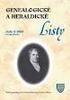 GENEALOGIE v praxi 10. přednáška Počítačové programy pro zpracování genealogických dat Zpracoval: doc. Ing. František Borůvka, CSc. Garant: doc. PhDr. Jaroslav Pažout, Ph.D. U3V 1/28 Cíl přednášky Přehled
GENEALOGIE v praxi 10. přednáška Počítačové programy pro zpracování genealogických dat Zpracoval: doc. Ing. František Borůvka, CSc. Garant: doc. PhDr. Jaroslav Pažout, Ph.D. U3V 1/28 Cíl přednášky Přehled
MyEcodial L 3.4. Instalace a registrace programu. Listopad 2008
 MyEcodial L 3.4 Instalace a registrace programu Listopad 2008 Obsah Instalace programu...3 Registrace programu...5 Registrace během spouštění programu...5 Registrace z hlavního menu programu...9 MyEcodial
MyEcodial L 3.4 Instalace a registrace programu Listopad 2008 Obsah Instalace programu...3 Registrace programu...5 Registrace během spouštění programu...5 Registrace z hlavního menu programu...9 MyEcodial
INSTALAČNÍ MANUÁL. TME gadget
 INSTALAČNÍ MANUÁL TME gadget OBSAH 1 KROKY PŘED INSTALACÍ... 2 1.1 Kontrola operačního systému a internetového připojení... 2 1.2 Příprava instalačního souboru TMEgadget.exe... 2 2 INSTALACE... 2 2.1 Spuštění
INSTALAČNÍ MANUÁL TME gadget OBSAH 1 KROKY PŘED INSTALACÍ... 2 1.1 Kontrola operačního systému a internetového připojení... 2 1.2 Příprava instalačního souboru TMEgadget.exe... 2 2 INSTALACE... 2 2.1 Spuštění
Software Capture Pro. Začínáme. A-61640_cs
 Software Capture Pro Začínáme A-61640_cs Začínáme se softwarem Kodak Capture Pro Software a Capture Pro Limited Edition Instalace softwaru: Kodak Capture Pro Software a Network Edition... 1 Instalace softwaru:
Software Capture Pro Začínáme A-61640_cs Začínáme se softwarem Kodak Capture Pro Software a Capture Pro Limited Edition Instalace softwaru: Kodak Capture Pro Software a Network Edition... 1 Instalace softwaru:
